用品使い方サポート
Bluetooth機器が登録できない
考えられる原因
携帯電話が本機とのBluetooth接続に対応していない。
対処方法
携帯電話が本機とのBluetooth接続に対応していることをご確認ください。
本機にて接続を確認している携帯電話は、以下のページよりご確認ください。
Bluetooth携帯電話 確認リスト
考えられる原因
何らかの原因により、本機とBluetooth機器との接続ができていない。
対処方法
本機とBluetooth機器の登録を削除し、再度Bluetooth接続の登録をおこなってください。
Bluetooth機器の操作は、Bluetooth機器の取扱説明書をご確認ください。
- [MENU]キーを押す
![[MENU]キーを押す](images/pl0m049.jpg)
※画像は代表例です - [設定/情報]にタッチする
![[設定/情報]にタッチする](images/pl0m001.jpg)
- [Bluetooth/インターナビ設定]にタッチする
![[Bluetooth/インターナビ設定]にタッチする](images/pl0m022.jpg)
- [Bluetoothの設定]にタッチする
![[Bluetoothの設定]にタッチする](images/pl0m023.jpg)
- Bluetooth機器の設定/登録の[設定する]にタッチする
![Bluetooth機器の設定/登録の[設定する]にタッチする](images/pl0m051.jpg)
- [消去]にタッチする
![[消去]にタッチする](images/pl0m052.jpg)
- 消去したい機器名にタッチする
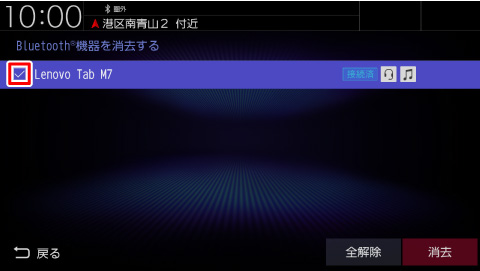
- [消去]にタッチする
![[消去]にタッチする](images/pl0m054.jpg)
- [はい]にタッチする
![[はい]にタッチする](images/pl0m055.jpg)
- Bluetooth機器の設定/登録の[設定する]にタッチする
![Bluetooth機器の設定/登録の[設定する]にタッチする](images/pl0m051.jpg)
- [カーナビから検索]にタッチする
![[カーナビから検索]にタッチする](images/pl0m057.jpg)
[Bluetooth機器側から検索]からも登録できます。
詳細は取扱説明書をご覧ください。
ナビゲーション取扱説明書ホームページ - 接続したい機器名にタッチする
- [はい]にタッチする
![[はい]にタッチする](images/pl0m059.jpg)
- 画面の表示にしたがう
※Bluetooth機器によって手順が異なります※動画はスマートフォンを使用した登録方法の一例です
考えられる原因
接続するBluetooth機器とパスキーまたはPINコードが合っていない。
対処方法
接続するBluetooth機器に合わせて、本機のパスキーを変更してください。
Bluetooth機器の取扱説明書にパスキーまたはPINコードが記載されている場合は、そのコードを設定してください。
記載されていない場合は“0000”をお試しください。
本機工場出荷時は“0000”に設定されています。
- [MENU]キーを押す
![[MENU]キーを押す](images/pl0m049.jpg)
※画像は代表例です - [設定/情報]にタッチする
![[設定/情報]にタッチする](images/pl0m001.jpg)
- [Bluetooth/インターナビ設定]にタッチする
![[Bluetooth/インターナビ設定]にタッチする](images/pl0m022.jpg)
- [Bluetoothの設定]にタッチする
![[Bluetoothの設定]にタッチする](images/pl0m023.jpg)
- パスキー設定の[設定する]にタッチする
![パスキー設定の[設定する]にタッチする](images/pl0m024.jpg)
- 任意のパスキー設定を入力し、[決定]にタッチする
![任意のパスキー設定を入力し、[決定]にタッチする](images/pl0m025.jpg)
